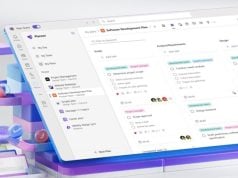En son Windows 10 güncellemesi, sürekli %100 disk kullanımına sebep oluyor, ancak bunun çözümü var.
Windows 10 geçtiğimiz günlerde KB3201845 numaralı yeni bir güncelleme aldı ve çoğu yeni güncelleme gibi beraberinde bazı sorunları getirdi. Kullanıcılardan gelen şikayetlere göre en son güncellemeden sonra sabit disk sürekli %100 kullanımda olarak görünüyor. Eğer Görev Yöneticisi üzerinden kontrol ettiğinizde sizin de diskiniz sürekli %100 kullanımda olarak görünüyorsa, yeni güncellemenin yan etkilerinden birini kapmışsınız demektir.
 Ancak merak etmeyin, zira bu sorun için birden fazla çözüm bulundu bile. Öncelikle %100 disk kullanımı sorununun, yeni güncellemeden kayndığını doğrulamak için güncellemeyi alıp almadığınızı kontrol etmeniz gerekiyor.
Ancak merak etmeyin, zira bu sorun için birden fazla çözüm bulundu bile. Öncelikle %100 disk kullanımı sorununun, yeni güncellemeden kayndığını doğrulamak için güncellemeyi alıp almadığınızı kontrol etmeniz gerekiyor.
Bunun için Ayarlar>Güncelleştirme ve güvenlik>Windows Update menüsüne gidin ve güncelleştirme geçmişi kısmından güncellemeyi alıp almadığınızı kontrol edin.
Eğer güncellemeyi almışsanız, sorununuzu çözmek için aşağıdaki yöntemleri kullanmayı deneyebilirsiniz.
İlk yöntem komut sistemini kullanmayı gerektiriyor. Başlat simgesine sağ tıklayın ve açılan listedeki Komut İstemi (Yönetici) seçeneğine tıklayın.
Komut İstemi açıldıktan sonra komut satırına şu komutu girin:
WPR -cancel
Bu komutta gördüğünüz WPR ifadesi Windows Performance Recorder anlamına geliyor. Disk kullanımını yükselten sebep ise bu aracın sürekli olarak arka planda performans testi yapıyor olması. Yukarıdaki komutu girdiğinizde performans testleri durdurulacaktır. Ancak bu yöntemin en büyük dezavantajı, aynı işlemi bilgisayarınızı her yeniden başlattığınızda tekrarlamak zorunda olmanız.
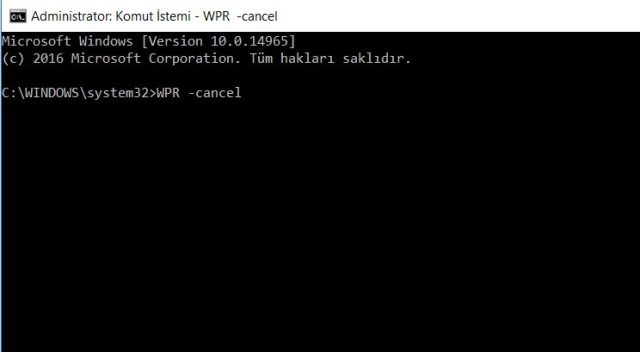 Çalıştığı iddia edilen bir diğer yöntem ise Gizlilik ayarları ile uğraşmanızı gerektiriyor. Ayarlar>Gizlilik>Geri bildirim ve tanılamalar menüsüne girin.
Çalıştığı iddia edilen bir diğer yöntem ise Gizlilik ayarları ile uğraşmanızı gerektiriyor. Ayarlar>Gizlilik>Geri bildirim ve tanılamalar menüsüne girin.
Tanılama ve kullanım verileri sekmesi altında bulunan Cihaz verilerinizi Microsoft’a gönderin seçeneğini Temel veya Geliştirilmiş olarak işaretleyin.
Bazı kullanıcılar bu işlemin sorunu kökünden çözdüğünü iddia ediyor. Eğer benzer bir sorun yaşıyorsanız, bu iki yöntemi de deneyerek çözüme ulaşma şansınızı arttırabilirsiniz. Ve her zamanki gibi, nihai çözümün bir başka Microsoft güncellemesi ile geleceğini de belirtelim.
Güncelleme: Bazı kullanıcılar ise sorunu Intel RST’yi kaldırarak çözdüklerini belirtiyorlar. RST: Rapid Storage Technology oluyor, bunun sürücüsünü kaldırmayı da deneyebilirsiniz. Bu konuda da kullanıcı geri dönüşlerine göre güncellemelere yer vermeyi sürdüreceğiz.